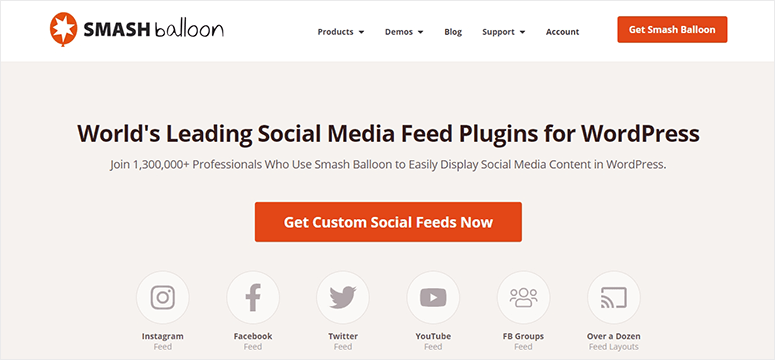[ad_1]
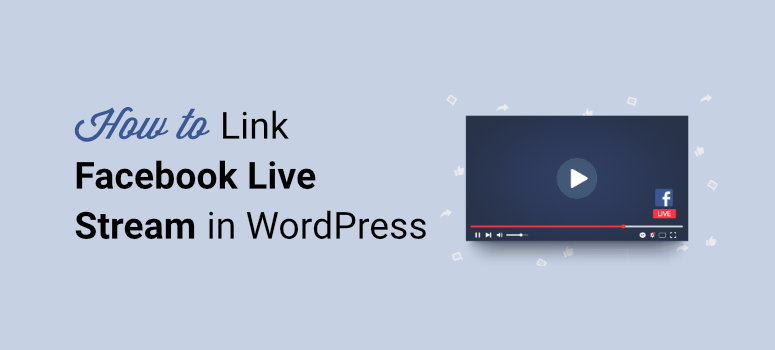
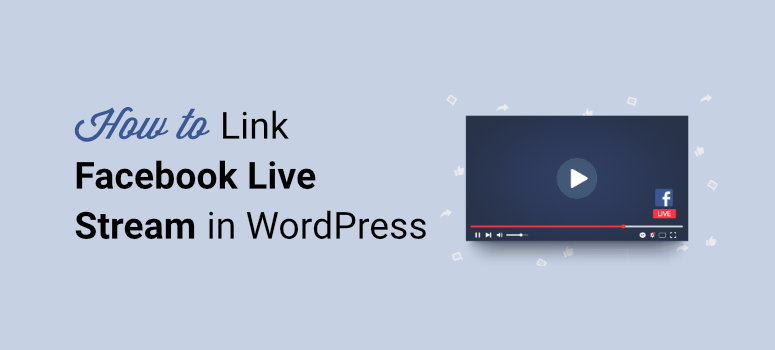
您想在您的 WordPress 网站上直播您的 Facebook 直播吗?
通过将实时流同步到 WordPress,您的网站访问者可以观看会话并与您互动,而不会被重定向到您的 Facebook 个人资料。 反过来,您可以增加网站流量和会话时间,并在您的直播活动中获得更多观众和参与度。 这对两个平台来说都是双赢的。
在本教程中,我们将向您展示如何使用插件轻松地将您的 Facebook 直播链接到您的 WordPress 网站。
但首先,让我们确定这样做是值得的
值得在您的 WordPress 网站上流式传输 Facebook 直播视频吗?
近年来,社交网站 Facebook 上的直播已成为举办现场活动和推广品牌的绝佳媒介。
无论您是网红还是在线商店都在尝试 卖你的产品,Facebook 上的直播视频将帮助您接触更多人。
要收集更多观众和参与度,您可以将直播视频添加到您的网站。 这使您的网站更具互动性,并帮助您建立社交形象。
如果您对编码有信心,您可以手动嵌入 Facebook 直播。 但是,当您可以在 WordPress 上自动流式传输您的实时视频时,为什么还要浪费您的时间呢。
通过使用适用于 WordPress 的 Facebook 直播插件,您只需单击几下即可轻松地将直播视频添加到您网站的任何位置。
话虽如此,让我们继续我们的分步指南,了解如何借助插件在 WordPress 中添加 Facebook 实时流。
在 WordPress 中添加您的 Facebook 直播
您会在那里找到许多实时流式传输 WordPress 插件。 但是,您需要选择提供高级共享功能并确保为您的视频提供最佳流媒体性能的插件。
我们建议使用 粉碎气球,最好的社交媒体提要 WordPress 插件。
粉碎气球 允许您在网站上的任何位置添加您的社交媒体提要、图像、视频、相册,而无需任何编码知识。
它提供了许多自定义功能,让您可以自由自定义社交提要在您的网站上的显示方式。 您可以更改字体、颜色并选择与您网站主题相匹配的样式。
Smash Balloon 是一组 5 个不同的插件,可让您在 WordPress 网站上显示来自 Facebook、Instagram、Twitter 和 Youtube 的内容。
包含的插件有:
- 自定义 Facebook 订阅源 让您展示您的 Facebook 照片、活动、视频、直播、群组内容等
- Instagram 动态 允许您添加 Instagram 提要、故事、IGTV 视频等
- 自定义 Twitter 订阅源 在您的网站上显示 Twitter 提要,包括提及您帐户的提要
- YouTube 供稿 帮助您显示 YouTube 供稿、播放列表、直播视频等
- 社交墙 让您可以合并来自 Instagram、Twitter、Facebook 和 YouTube 的提要
对于本教程,您需要 自定义 Facebook 订阅源 通过粉碎气球。
该插件简单易用,因此任何人都可以使用它在其网站上播放 Facebook 直播视频。 此外,它具有完全响应性和移动友好性,这意味着您的直播流可以在任何设备上正常运行。
现在,我们将向您展示如何使用 Smash Balloon 在 WordPress 中添加 Facebook 直播。
第 1 步:通过 Smash Balloon 安装自定义 Facebook Feed 插件
在开始之前,您需要注册一个 粉碎气球 帐户。
注册后,您可以在“下载”选项卡上找到您的许可证密钥和插件的下载文件。
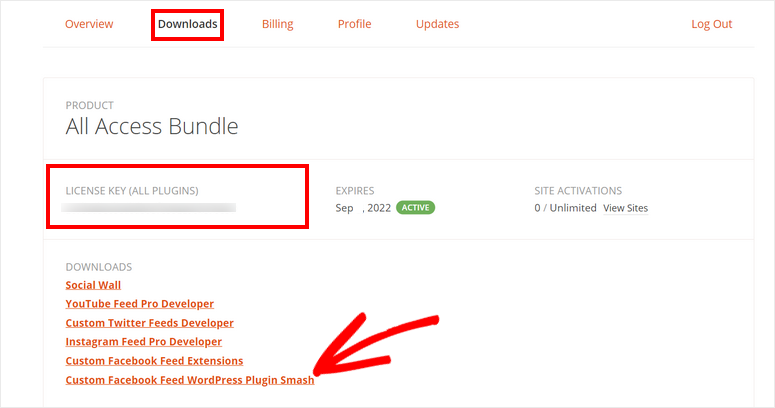
然后,您需要在您的网站上安装并激活 Custom Facebook Feed 插件。 如果您想了解更多详细信息,可以查看我们的指南 如何安装 WordPress 插件.
安装并激活插件后,您需要导航到 WordPress 仪表板上的 Facebook Feed » 设置 » 常规选项卡。
在这里,在此处输入您的许可证密钥,然后单击“验证”按钮。
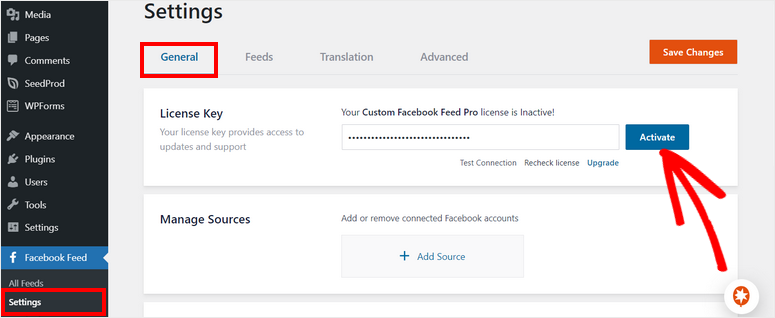
现在,您需要将您的 Facebook 页面或群组与您的 WordPress 网站连接起来。
第 2 步:连接您的 Facebook 页面或群组
要连接到您的 Facebook 页面或群组,请单击“管理来源”选项上的 + 添加来源按钮。
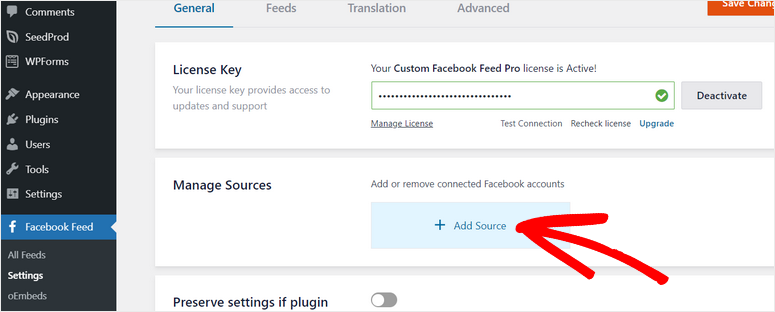
然后,您将看到一个弹出窗口,您必须在其中选择源类型是页面还是组。 选择后,单击连接按钮以集成您的 Facebook 帐户。
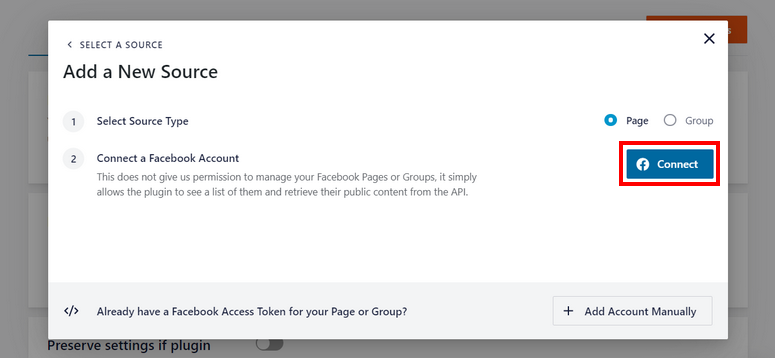
您将被重定向到 Facebook 以登录您的帐户。 如果您已登录 Facebook 帐户,则必须确认您的帐户。

正如我们之前选择的页面选项一样,我们将选择一个 Facebook 页面来流式传输实时视频。 单击下一步按钮继续。
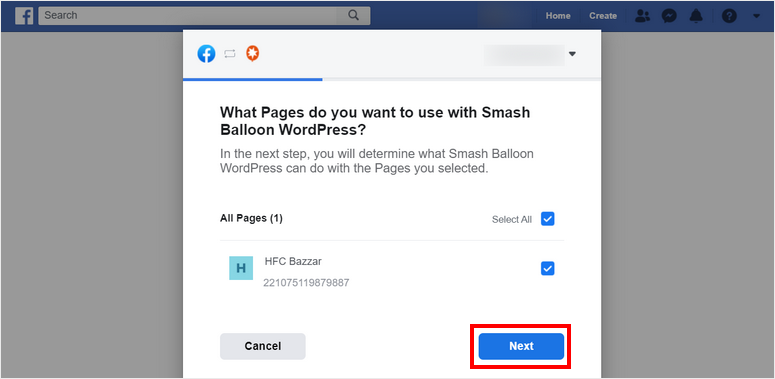
现在,您将看到授予 Smash Balloon 访问 Facebook 页面的权限的选项。 您可以选择要授予的权限,但我们建议保留默认设置以确保插件正常工作。 然后点击完成。
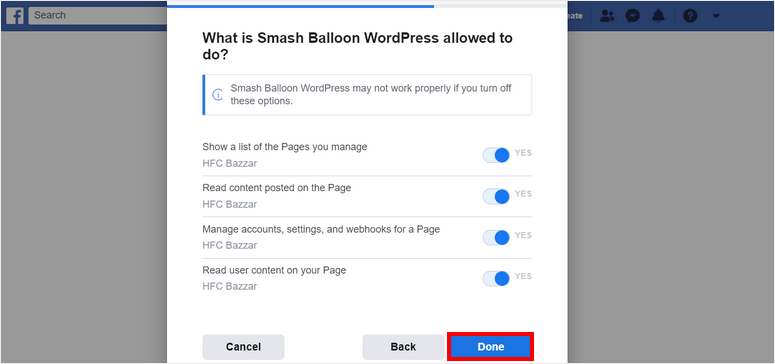
连接您的帐户后,您可以选择您的 Facebook 页面并将其添加为直播流的来源。
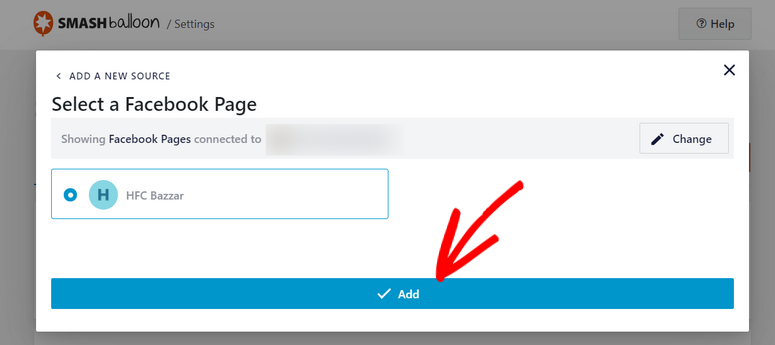
接下来,您需要创建一个提要以在 WordPress 上显示您的 Facebook 直播。
第 3 步:创建新的 Facebook 订阅源
要创建新的 Facebook 提要,请打开所有提要选项卡,然后单击 + 添加新按钮。
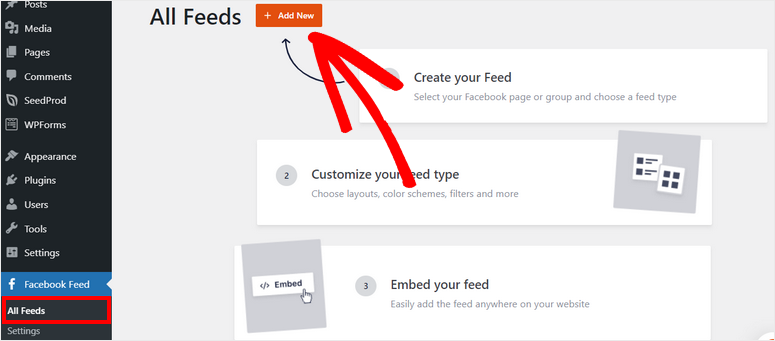
首先,您需要将 Feed 类型选择为“视频”,然后单击“下一步”按钮。
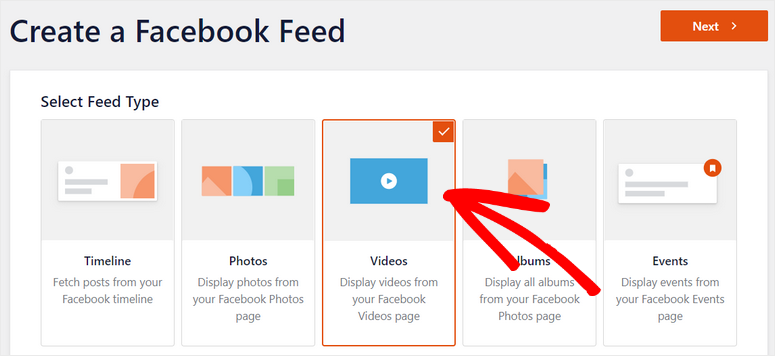
然后,您会看到一个窗口,让您可以为直播视频选择 Facebook 页面。 您可以选择所需的页面并转到下一步。
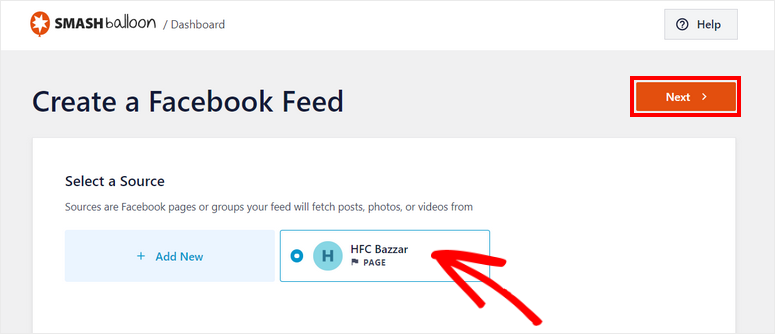
这将启动一个供稿编辑器页面,让您可以自定义 Facebook 直播在您的网站上的外观。
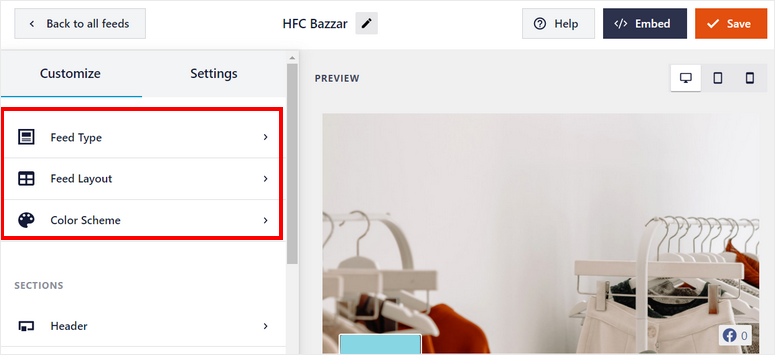
在左侧,您可以看到自定义选项。 在右侧,您可以看到 Facebook 提要的预览。
要更改 Feed 的设置,您有 3 个选项:
- 提要类型:更改 Facebook 提要的类型,例如图片、相册、视频等。
- 饲料布局:从列表、网格、砖石和轮播等布局中进行选择。 其他设置,例如提要高度、帖子数量和列
- 配色方案:为您的 Facebook 提要设置主题。 4 个选项包括从主题继承、浅色、深色和自定义。
之后,您还可以更改 Facebook 供稿每个部分的设置。 有5个选项,包括标题、帖子、点赞框、加载更多按钮和灯箱。
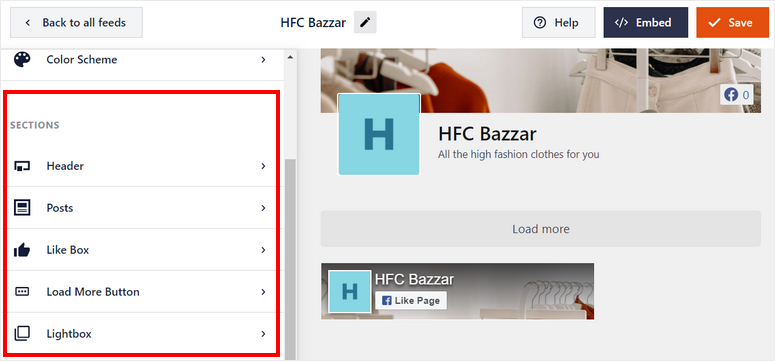
Smash Balloon 的编辑器用户友好且非常易于使用。 因此,您可以继续自定义 Facebook 直播供稿,使其看起来完全符合您的要求。 例如,您可以启用 Facebook 页面的标题来隐藏您的封面图片。
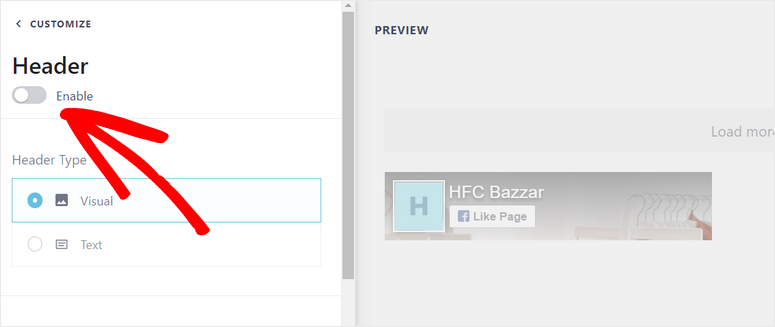
或者,您可以更改帖子的布局。 布局选项有缩略图、半角和全角。 因此,您可以选择与您心目中的外观相匹配的布局。
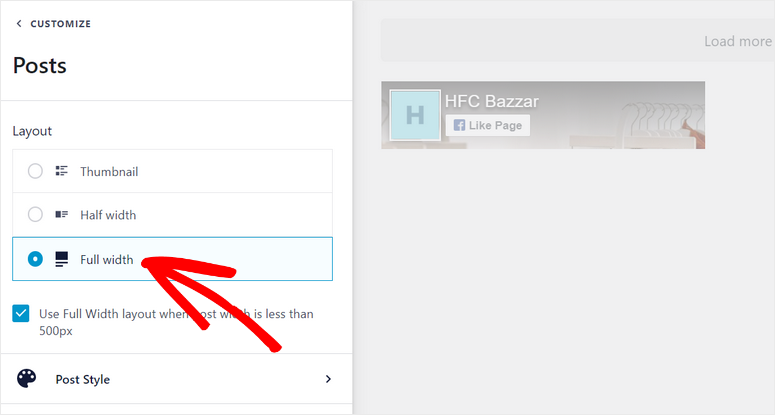
完成自定义 Facebook 直播供稿后,不要忘记点击保存。
现在,您可以将其添加到您的 WordPress 网站。
第 5 步:在您的网站上嵌入 Facebook 直播
要链接您的 Facebook 直播,您需要点击页面右上角的 嵌入按钮。
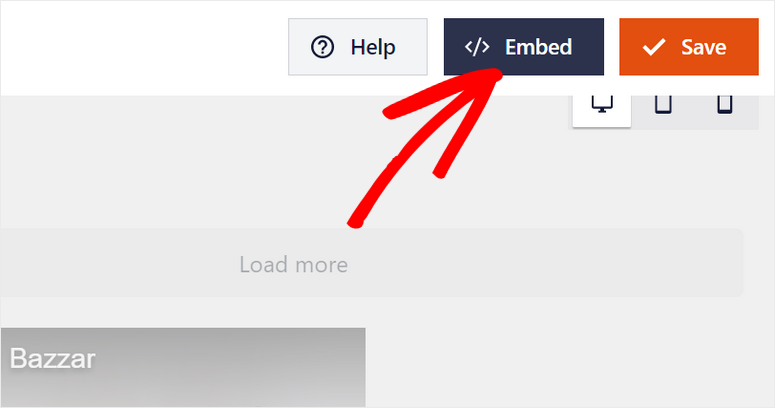
现在,有两种方法可以在您的 WordPress 网站上添加您的 Facebook 实时视频。
2. 使用 WordPress 块或小部件
Smash Balloon 与 WordPress 块编辑器配合得很好,您会发现一个现成的块,让您只需单击 2 次即可添加您的 Facebook 直播视频。
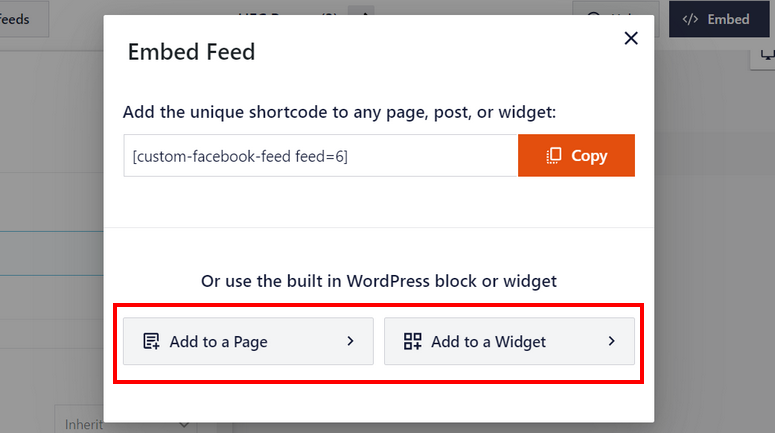
如果您选择添加到页面选项,则需要选择要在其中添加实时视频的页面。
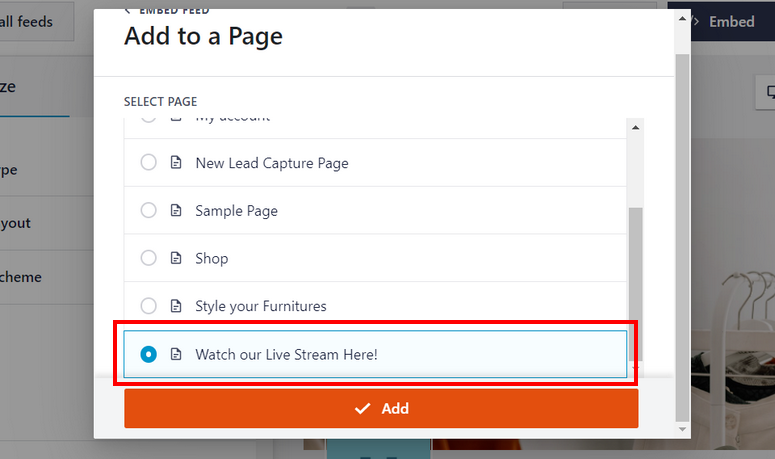
然后,您将自动转到页面编辑器。 在块编辑器中,搜索 Custom Facebook Feed 块并将其添加到您的页面。 剩下要做的就是发布或更新页面。
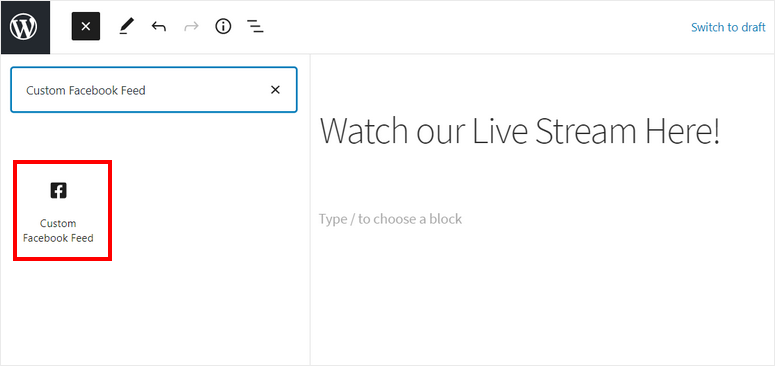
同样,您可以选择添加到小部件选项并将自定义 Facebook 提要块添加到小部件区域,例如侧边栏
2.使用简码
使用 Smash Balloon,您将永远不需要使用任何编码,但是,如果您觉得嵌入短代码更容易,那么可以选择。
要使用简码添加 Facebook 直播,请先复制简码。
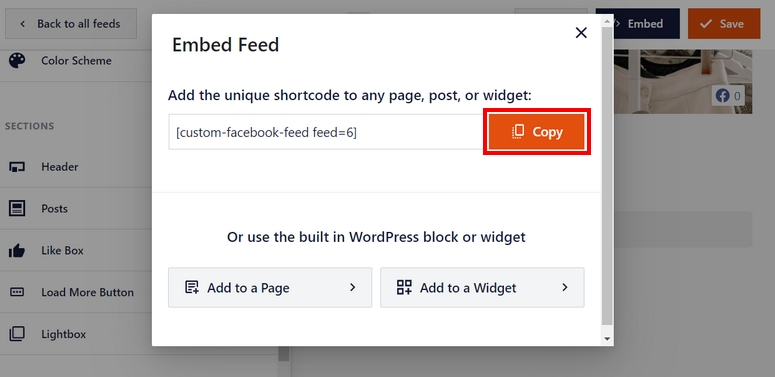
然后,转到您要显示实时视频的页面。 将短代码粘贴到块编辑器上并发布您的页面。
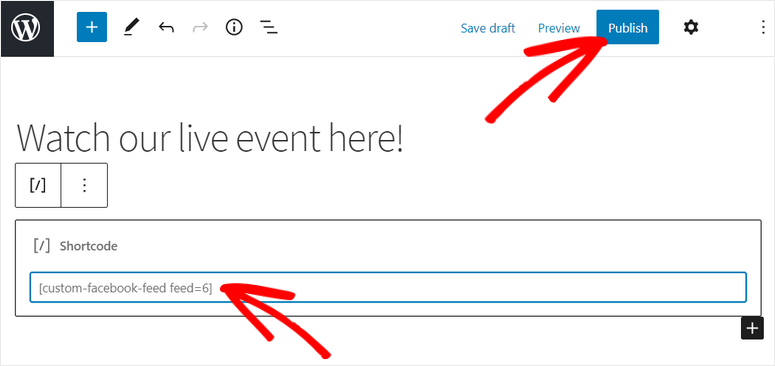
现在,您可以测试您的直播。 一旦您在 Facebook 上直播,直播就会开始。
访问者可以单击提要从您的 Facebook 页面观看直播。
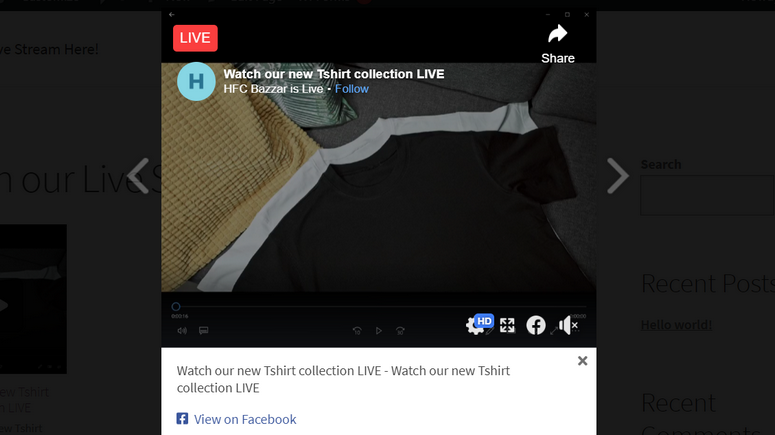
这就是今天的全部内容! 您已准备好在您的 WordPress 网站上流式传输您的 Facebook 直播视频。
粉碎气球 是适用于 WordPress 的最佳 Facebook 直播插件,只需单击几下即可添加 Facebook 直播视频。 它提供了许多自定义功能,可让您更改 Facebook 帖子的外观和感觉。
更重要的是,你还可以 链接您的 YouTube 直播 在 YouTube 插件的 Feeds 的帮助下访问您的网站。
除了实时视频,您还可以将帖子、照片、相册、活动等社交媒体供稿添加到您的 WordPress 网站。
如果您想增加 Facebook 互动,可以查看以下资源:
- 如何在 WordPress 中显示 Facebook 订阅源
- 如何使用 Google Analytics 有效跟踪 Facebook 流量
- 10 个适用于 WordPress 的最佳 Facebook 插件
这些帖子将帮助您将更多 Facebook 提要添加到您的网站并跟踪您在 Facebook 上的流量。 最后一个将帮助您选择可以帮助您将 Facebook 帐户与您的网站集成的最佳插件。